Ez a cikk gépi fordítás segítségével készült el.
Elemzések: duplikáció
Spóroljon időt, és készítsen másolatot a saját Kimutatások jelentéseiről, céljairól vagy irányítópultjairól a nulláról történő újrateremtés helyett. A másolat opció lehetővé teszi, hogy gyorsan lemásolja a meglévő elemeket, és testre szabja a kulcsfontosságú részleteket, például a címet, a mappát és az irányítópultot.
A kezdéshez nyissa meg a megfelelő jelentést, célt vagy irányítópultot az Insights fülön.
Jelentések duplikálása
A jelentés másolatát a képernyő jobb felső sarkában található “...” gombra kattintva hozhatja létre. A jelentés típusától függően válassza ki:
- “Duplikálás” – az Ön által létrehozott jelentésekhez
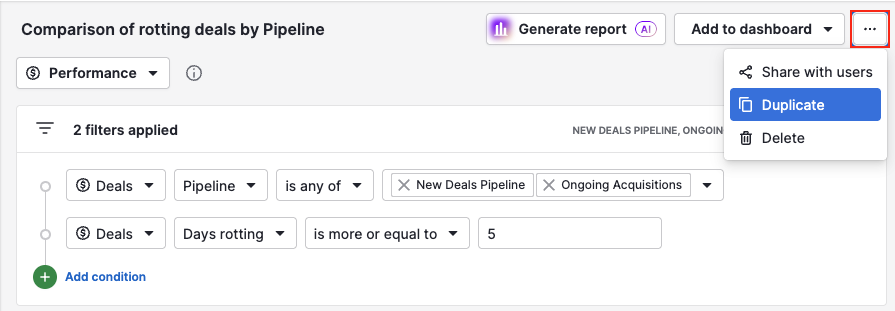
- “Duplikálás a jelentéseihez” – az Önnel megosztott jelentésekhez
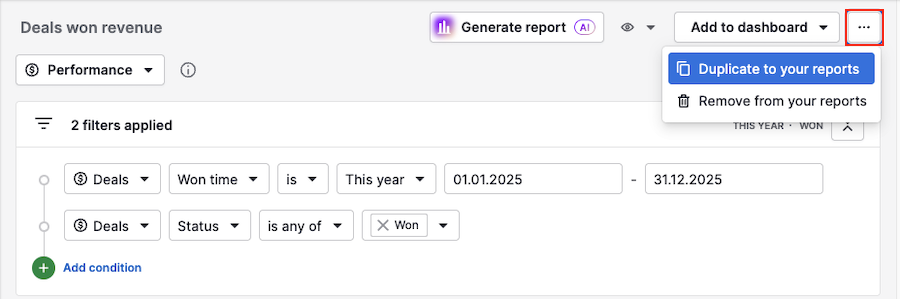
Megjelenik egy felugró ablak, ahol szerkesztheti a jelentés címét, kiválaszthat egy mappát és hozzárendelheti egy irányítópulthoz.
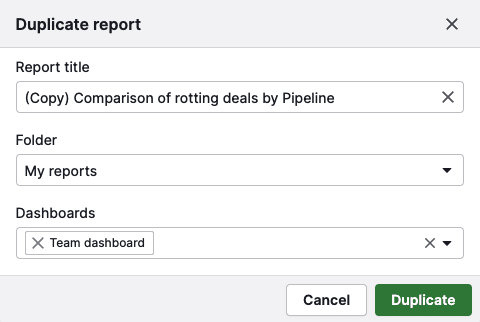
A duplikálás után a jelentés automatikusan megnyílik, így azonnal elkezdheti használni vagy szerkeszteni.
Célok duplikálása
A cél duplikálására vonatkozó jogosultságai a felhasználói jogosultságoktól függenek:
Szerep | Duplikálhat: |
Globális adminisztrátorok |
Minden célt, beleértve a más adminok által létrehozottakat is |
Csapatvezetők |
Saját céljaikat és a csapatuk tagjainak céljait |
Normál felhasználók |
Csak a saját maguk által létrehozott célokat |
A cél duplikálásához kattintson a cél jobb oldalán található “...” gombra, majd válassza a “Duplikálás” lehetőséget.
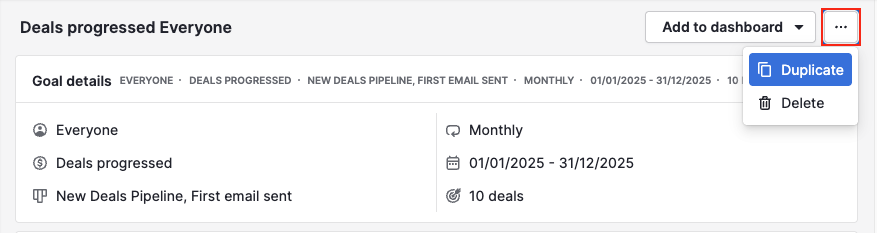
Ezután szerkesztheti a cél nevét és kiválaszthat egy vagy több irányítópultot, amelyekhez hozzárendeli.
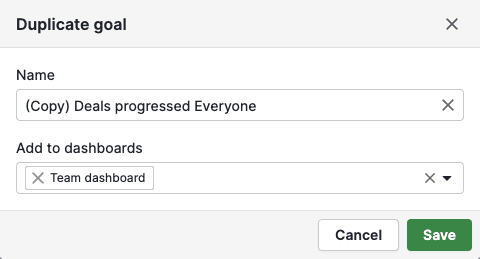
Miután elmentette a módosításokat, a duplikált cél automatikusan megnyílik.
Irányítópultok duplikálása
Egy irányítópult másolatának létrehozásához kattintson az irányítópult jobb oldalán található “...” gombra. Ezután válassza:
- „Duplikálás” – az Ön által létrehozott irányítópultokhoz
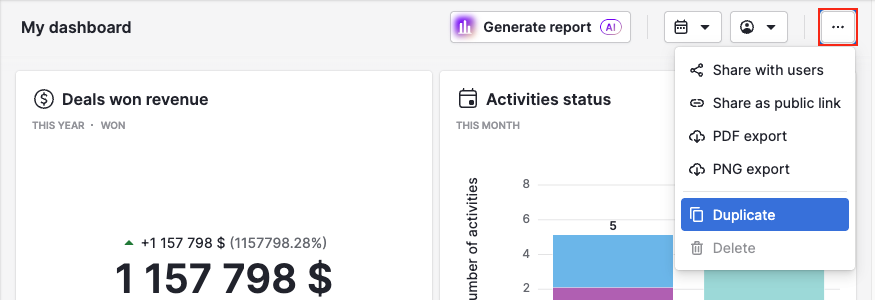
- „Duplikálás az irányítópultjaid közé” – az Önnel megosztott irányítópultokhoz
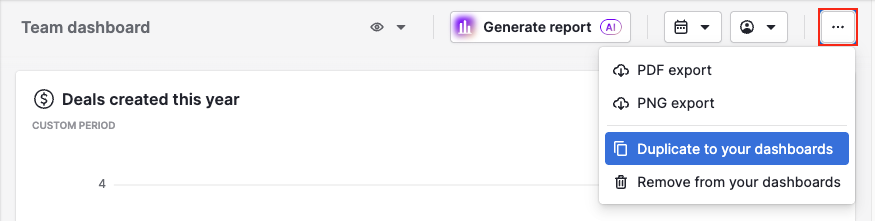
A felugró ablakban módosíthatja a címet és hozzárendelheti az irányítópultot egy mappához.
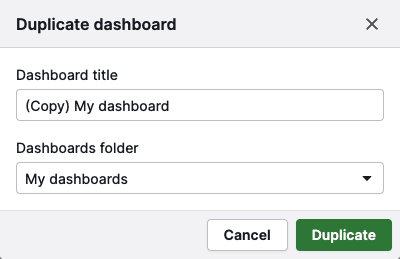
Megosztott irányítópultok esetén továbbá kiválaszthatja a jelentések mappáját:
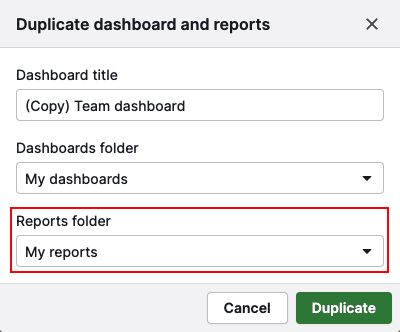
A befejezéshez kattintson a “Másolat” gombra. A másolatként létrejött irányítópult automatikusan megnyílik.
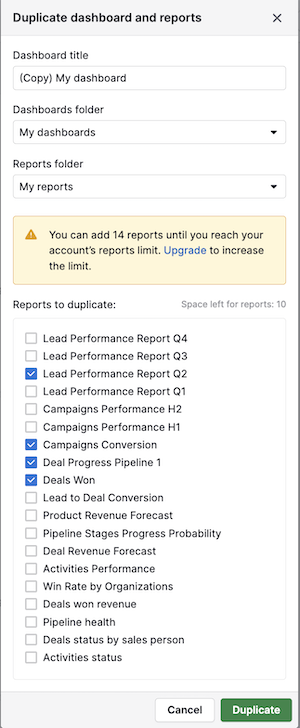
Hasznos volt ez a cikk?
Igen
Nem